acdsee18是最新的图像管理软件,可以用于各类图片的管理、编辑和优化等操作,软件还内置了强大的滤镜功能,针对很多还不清楚怎么将acdsee18英文版汉化成中文界面的伙伴们,下面小编给大家讲一下acdsee18的安装和汉化方法,同时也为大家带来了acdsee18中文版的下载地址及注册机,有兴趣的朋友们可以前来了解下哦。
acdsee18下载地址:
acdsee18安装教程:
第一种方法:
1、ACDSee 18分为32位和64位版本,我们先选择合适系统的中文版本开始安装,如图:
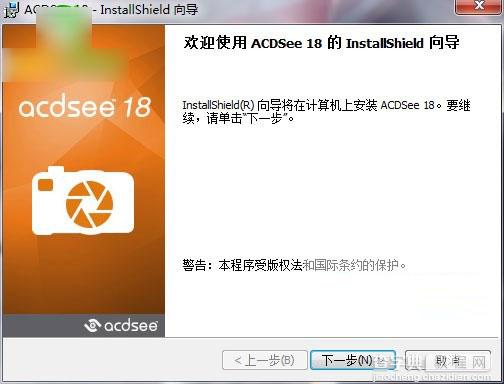
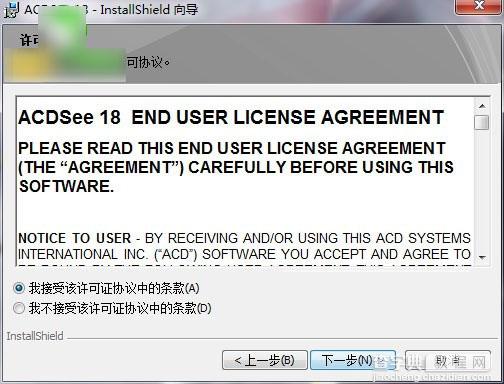
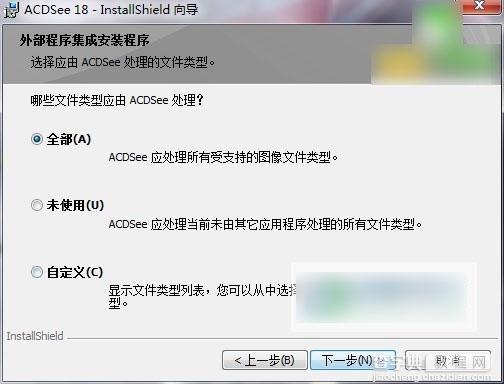
2、安装完毕后不要运行软件,打开软件目录,将文件“18”复制备份出来,然后放到桌面

3、复制成功后,打开“程序和功能”,将ACDSee 18中文版删除

4、然后安装符合系统的英文版
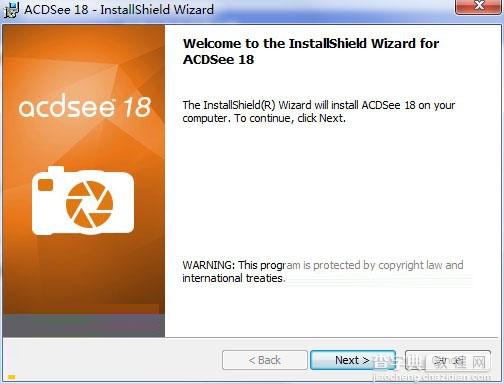
5、安装完毕后,打开进入安装目录,将刚才的文件夹“18.0”替换源文件
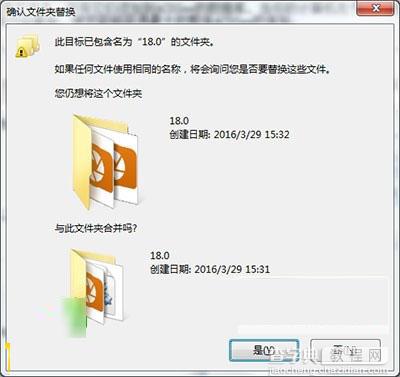
6、打开文件夹“18.0”,删除文件夹“1033”(删除不掉可以使用系统管家安全卫视等工具提供的强力删除功能),然后将文件夹“2052”重命名为“1033”

7、运行桌面ACDSee 18中文版快捷方式,打开ACDSee 18注册机,选择选择版本后,将注册码复制到激活界面,然后跳过帐号注册就可以使用了。
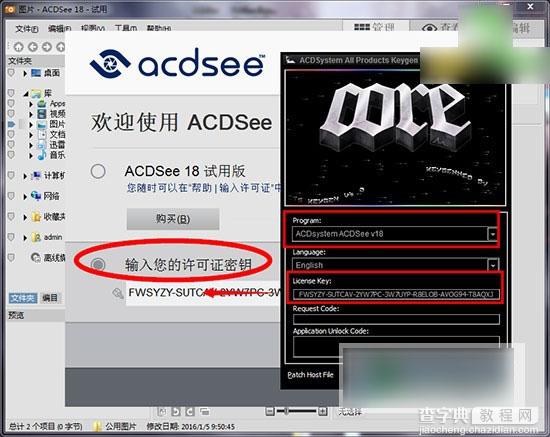
8、运行出现错误的朋友,打开目录C:Users用户名AppDataRoaming,将文件夹“ACD Systems”删除即可。
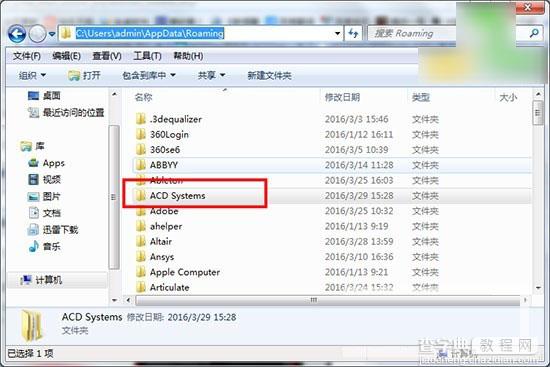
以上就是查字典教程网小编为大家带来的第一种acdsee18安装方法了,是不是非常简单,如果大家发现第一种方法无法实现的话,可以继续往下看哦。
第二种方法:
第一步:先安装英文版的ACDSee18,如图所示:
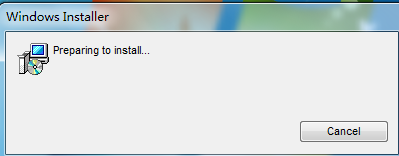
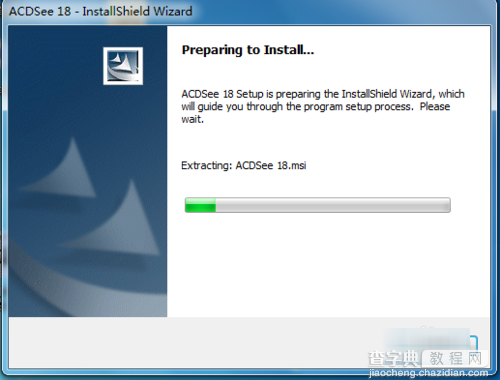
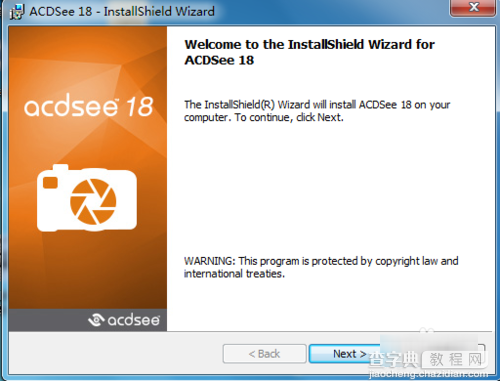
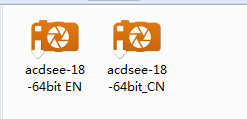
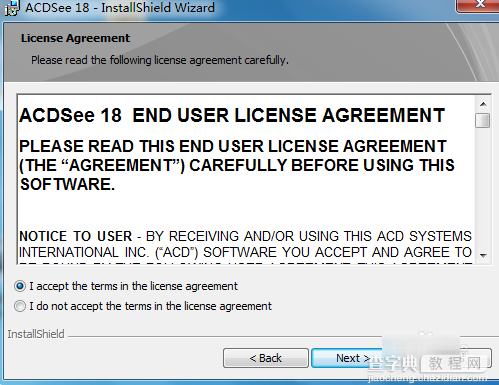
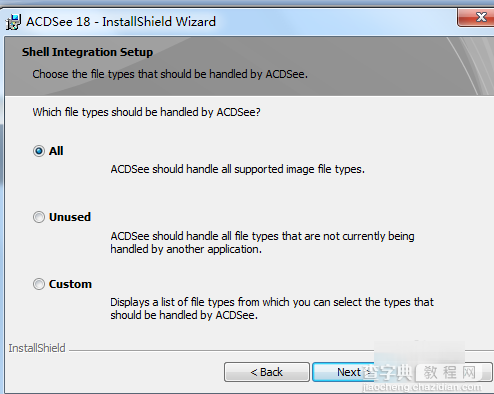
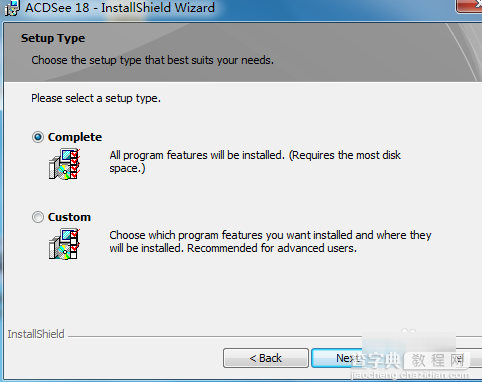
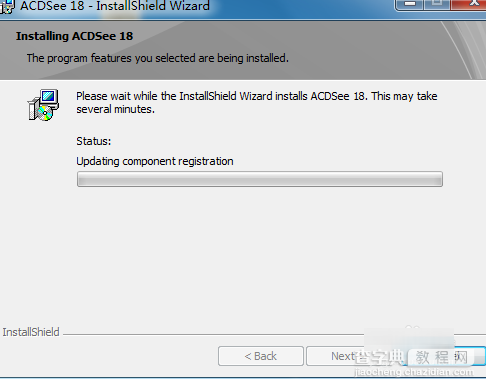
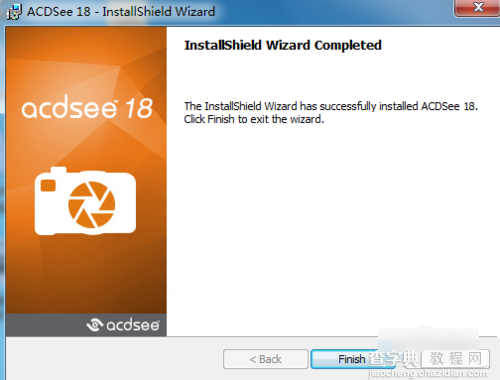
第二步:将英文版的注册表信息到处到桌面上,后面会在中文版安装时用到,如图所示:
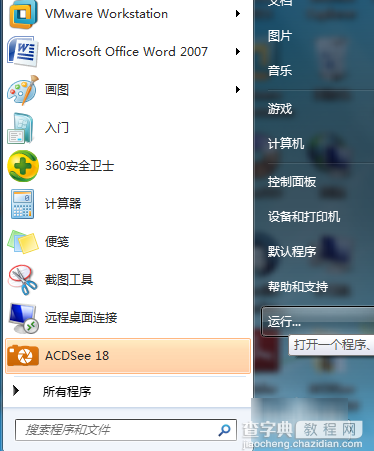
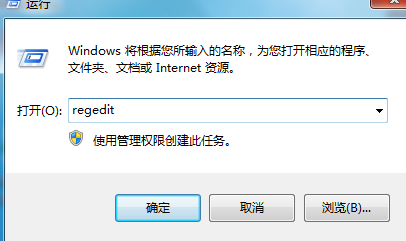
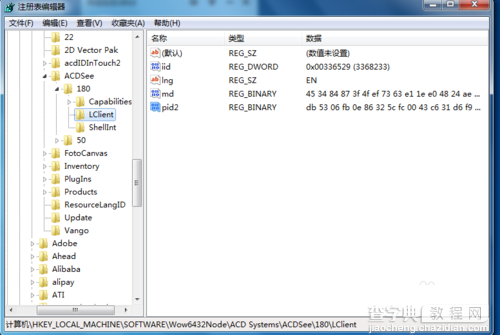

第三步:卸载英文版的ACDSee18,如图所示:

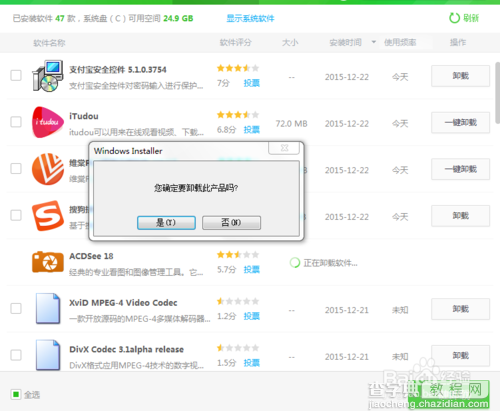
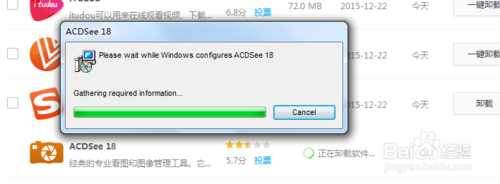
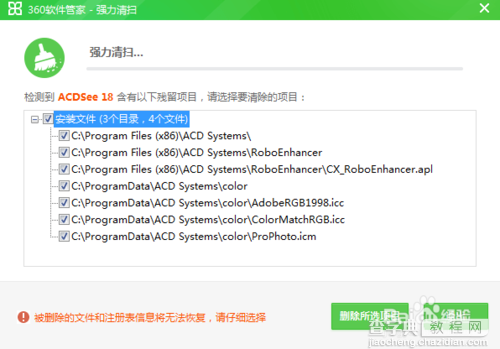

第四步:安装中文版的ACDSee18,如图所示:
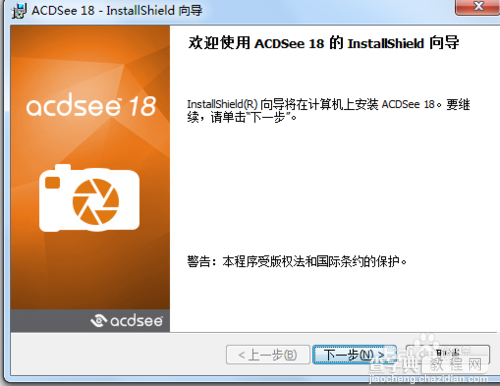
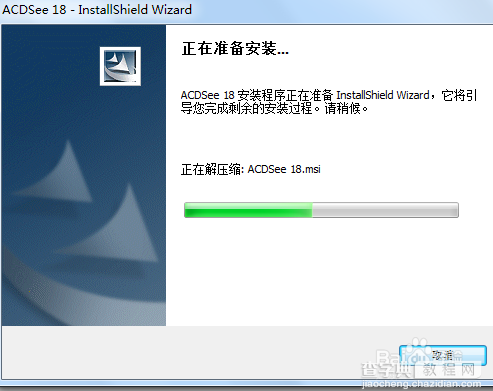

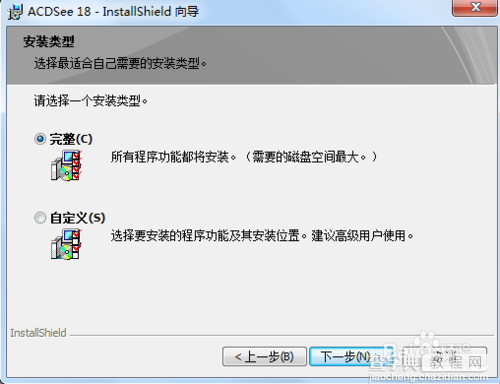
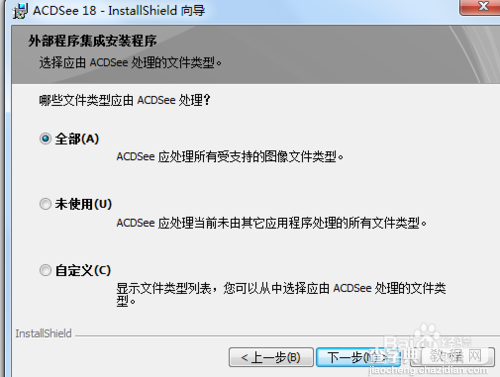
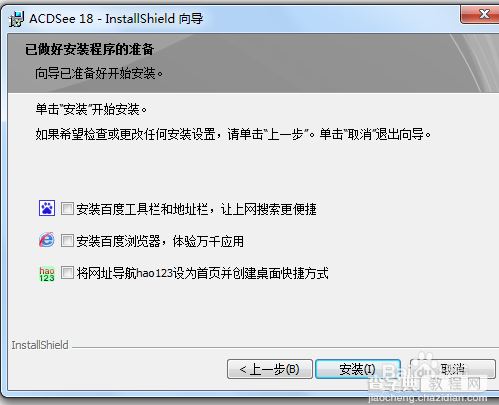

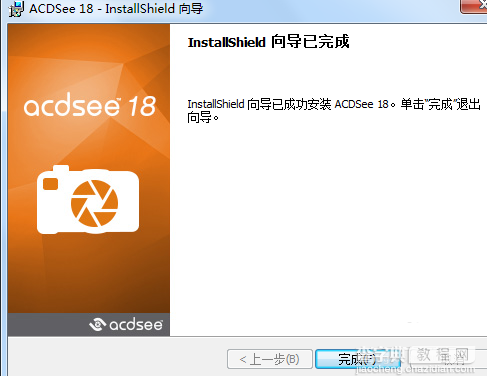
第五步:双击刚才弹出的注册表信息,如图所示:
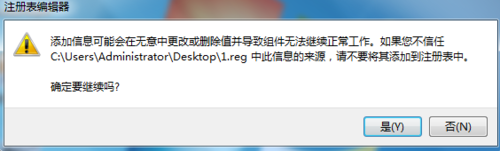
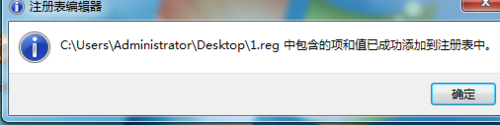
第六步:打开中文版的已经安装好的ACDSee18,同时打开注册机,选择ACDSee18,填写许可证秘钥,然后继续,然后点击稍后注册。如图所示:
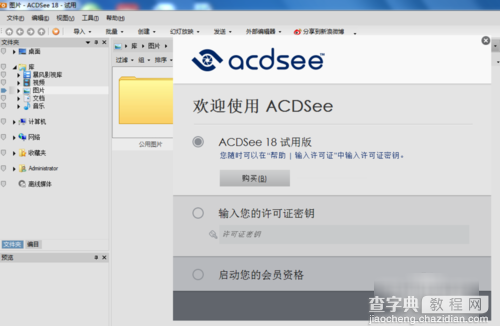
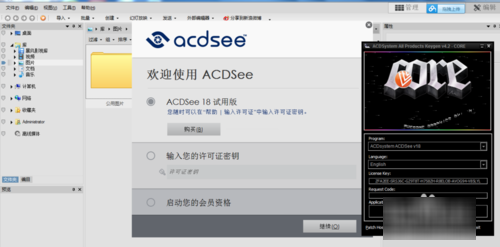
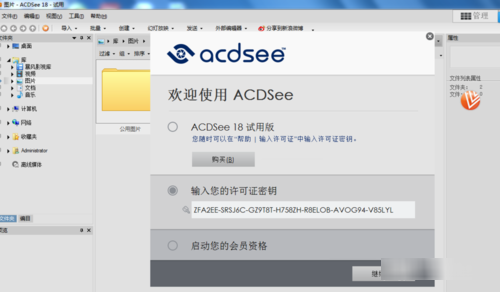
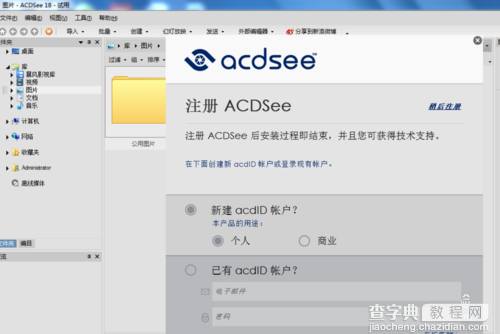
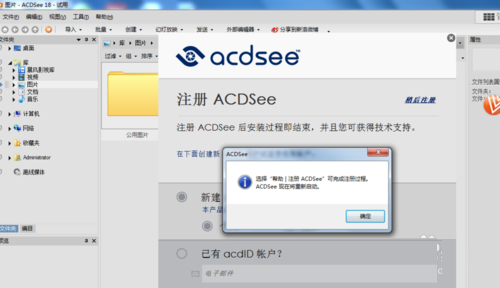
第七步:打开帮助,点选离线注册,根据左图中的请求码填入到右侧注册机中,然后点击get unlock,就可以得到解锁码,然后填入到左图中的解锁码位置,验证成功。注册完成。如图所示:
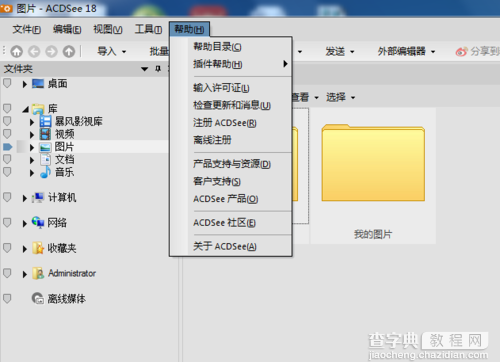
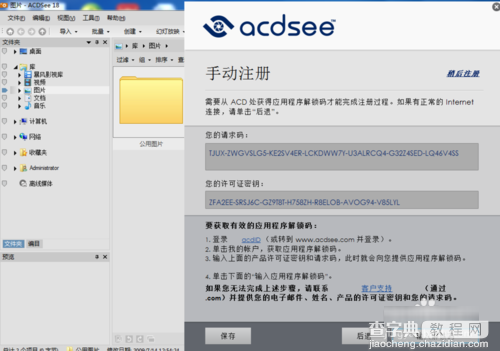
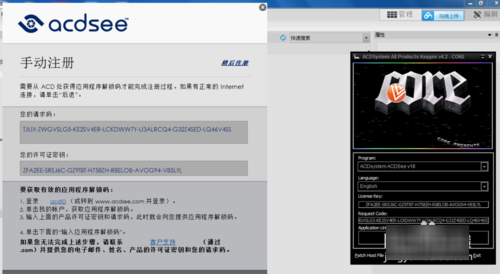
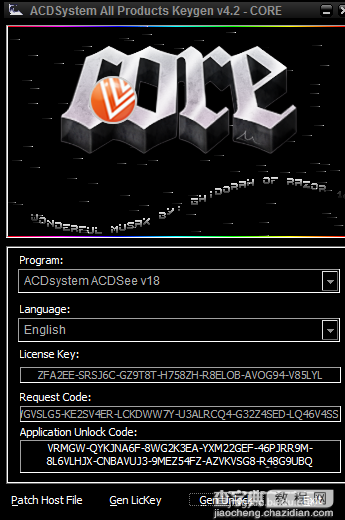
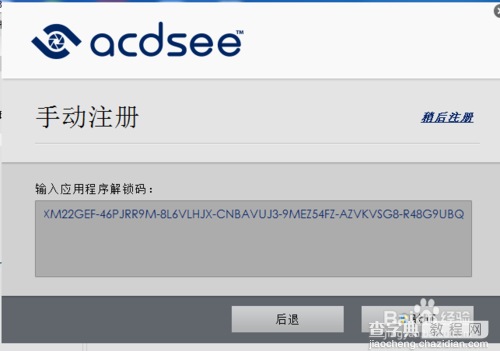
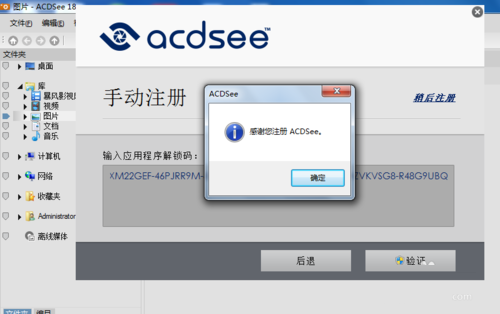
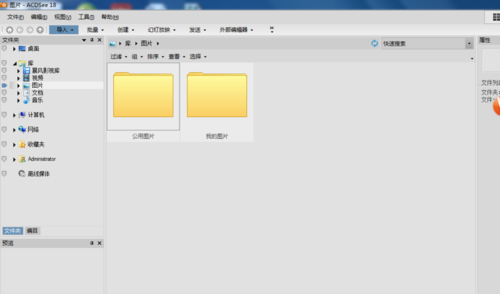
以上就是查字典教程网小编为大家带来的acdsee18中文版安装破解方法,希望可以帮助到大家,大家如果还有疑问的话,可以在下方的评论框内给我们留言哦。我们会尽自己所能的为大家解答。谢谢大家一如既往的支持,也请大家继续关注查字典教程网的后续教程和软件。


